ペットクルーカルテ7のライセンスの延長更新方法
ライセンスの更新は延長期限の切れる2か月前から行うことができます. ライセンスの期限が過ぎると一部機能が利用できなくなるため、更新される場合は余裕をもってお手続きを行ってください。
ペットクルーカルテの画面に表示されている案内にしたがって、延長のための申込書を印刷しFAXします。新しいライセンスを代引き(現金払い)の宅配便でお届けします。新しいライセンスシートは申込み当日もしくは翌営業日に発送します。
※:本州以外の場合、到着は発送の翌々日になりますのでご了承ください。
ライセンス延長のお支払いをクレジットカードで行うには延長のための手続きをWebのマイページにて行うことができます。 この手続きはペットクルーカルテを使用していないPCからでも行えます。
手続きが完了するとすぐに新しいライセンスをメールで送付いたします。こちらは24時間手続き可能です。
ライセンス期限が切れる前になると?
ライセンスが切れる2ヶ月前より、ペットクルーカルテの起動時や画面にライセンスの期限をお知らせするダイアログやメッセージが出るようになります。
弊社から案内の書類などが送られることはありませんのでご注意ください。
起動時のメッセージ
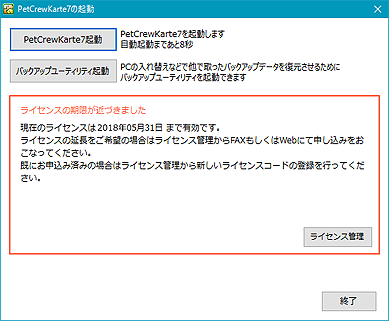
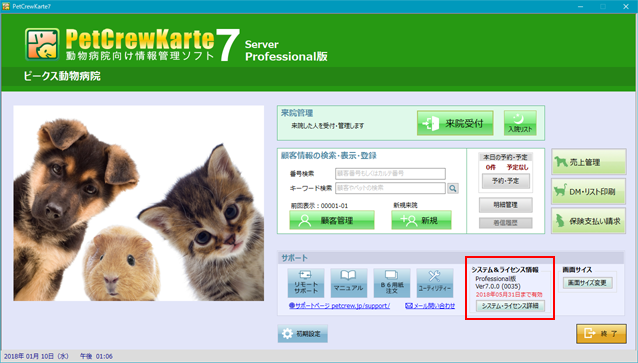
このメッセージが出始めたらライセンスの更新の手続きができるようになります。
ライセンスの更新手続き
ライセンスの更新手続きは以下のようになります。お支払方法で手続きの手順が異なります。
ペットクルーカルテ7の起動時に表示される画面の右下に表示されている[ライセンス管理]ボタンをクリックしてライセンス管理プログラムを起動します。
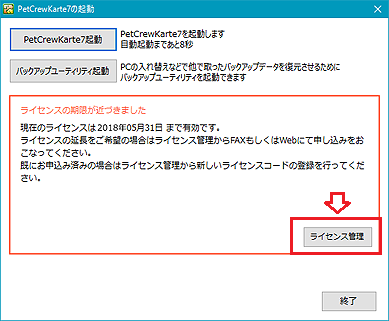
以下のようなライセンス管理プログラムが起動します。
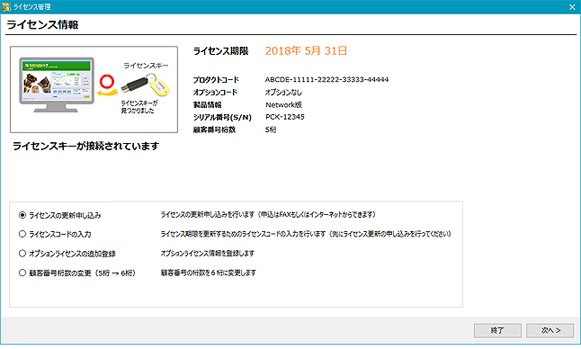
「ライセンスの更新申し込み」にチェックを付けて次の画面で申し込み方法を選んで手続きを進めます。
延長更新の申し込みをFAXで行い、支払いを現金(代引き)で行う場合は[FAXによる申し込み]にチェックを付けて次へ進みます。
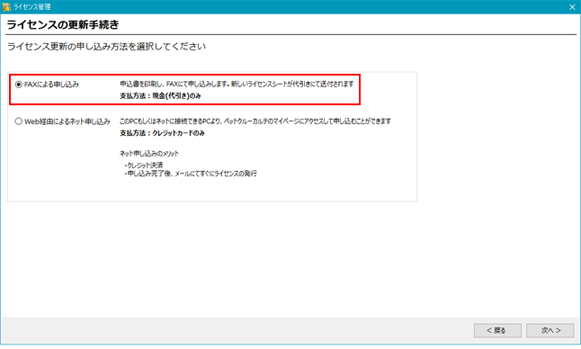
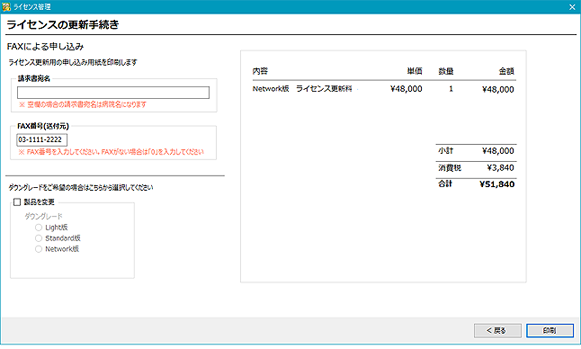
請求書の宛名やFAX番号を入力し[印刷]ボタンをクリックします。
ライセンスの更新と一緒にアップグレードやダウングレードを行う場合はここで選択することができます。
プリンタにA4用紙をセットし申込書を印刷します。

印刷した申込み用紙に院長の署名をしたのち印刷されている番号にFAX送信します。
申込書が完了すると、新しいライセンスが印刷されたライセンスシートを宅配便で送付します。 申込書が届き次第速やかに発送いたしますが、到着日数は宅配便の配達日数と同じになりますのでご注意ください。
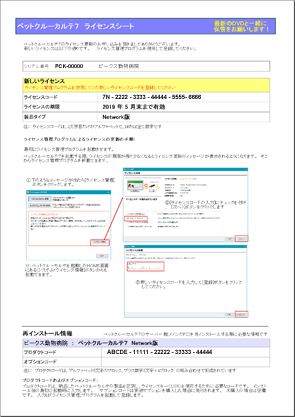
代金引換便で送付しますので現金でお支払いください。
ペットクルーカルテ7の起動時に表示される画面の右下に表示されている[ライセンス管理]ボタンをクリックしてライセンス管理プログラムを起動します。
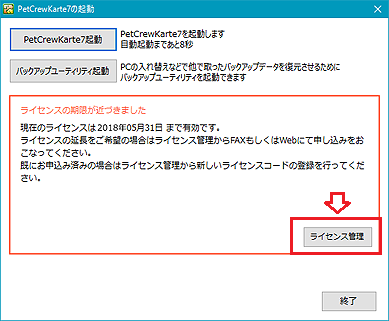
以下のようなライセンス管理プログラムが起動します。
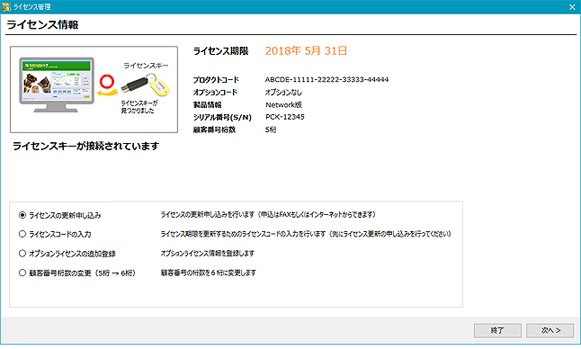
「ライセンスの更新申し込み」にチェックを付けて次の画面で申し込み方法を選んで手続きを進めます。
延長更新の申し込みをクレジットカード支払いで行う場合は[Web経由によるネット申込]ボタンをクリックします。
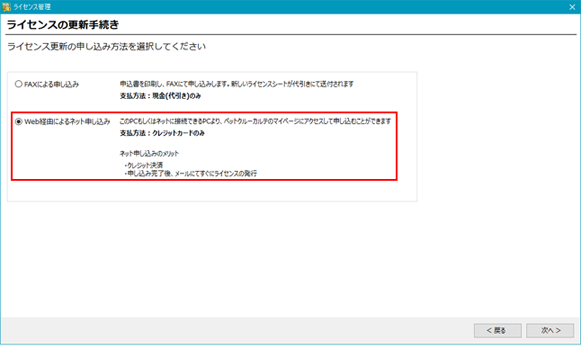
[次へ>]ボタンをクリックして次の画面に進みます。
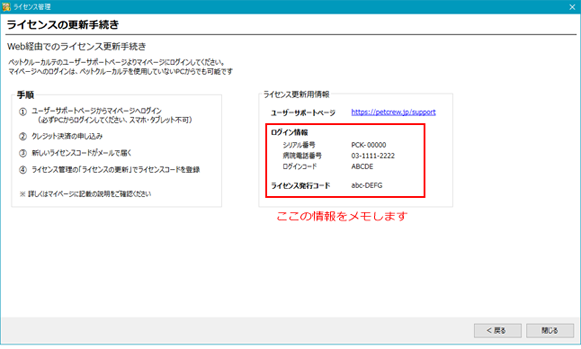
ここでマイページにログインするための以下の情報をメモします。
ログインに必要な情報
- シリアル番号:
- ペットクルーカルテのシリアル番号
- 病院電話番号:
- ユーザー登録している電話番号
- ログインコード:
- プロダクトコードの頭5文字
シリアル番号とログインコードは、ペットクルーカルテ7のHOME画面にある[システム・ライセンス詳細]ボタンをクリックしても確認できます。
延長申込みに必要な情報
- ライセンス発行コード:
- マイページで延長申込みをする際に必要な英数字のコード。 大文字小文字に気を付けてください。
インターネットに接続できるPCよりWebのペットクルーサポートページにアクセスし、マイページにログインします。
なお、携帯端末(スマートフォンやタブレットなど)ではなく必ずPCからログインしてください。

ログインできたら最初にメールアドレスを登録してください。
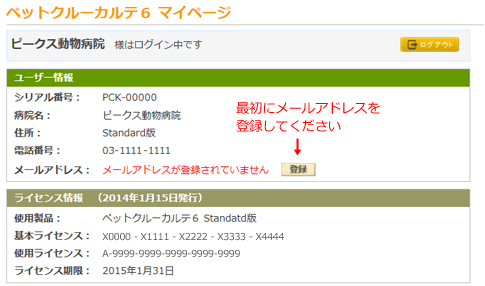
ライセンス管理プログラムでメモした「ライセンス発行コード」を入力して申し込み手続きを進めます
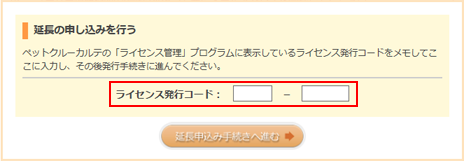
新しいライセンスの期限と価格が表示されます。
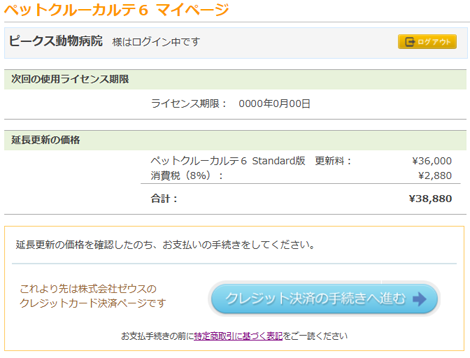
金額を確認し、[クレジット決済の手続きへ進む]ボタンをクリックします。
次のページは株式会社ゼウスでのクレジット決済画面です。
なおクレジットカードでの決済業務は、安全に配慮し、カード決済業務で豊富な経験を持つ株式会社ゼウス(以下ゼウス社)に委託しており、弊社ではカードに関する一切の情報を保持しません。
詳しくはゼウス社の決済システムページをご覧ください。
決済が完了するとすぐにメールで新しいライセンスコードが届きます。 また、マイページでも確認できます。
新しいライセンスコードを登録
新しい使用ライセンスが届いたらすぐに登録をします。
ペットクルーカルテ7を起動したときの画面からライセンス管理プログラムを起動します。
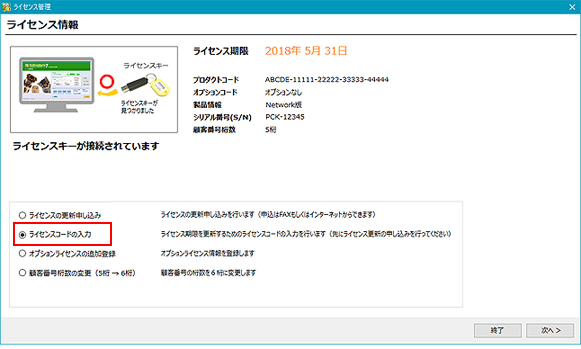
「ライセンスコードの入力」にチェックを付けて次に進みます。
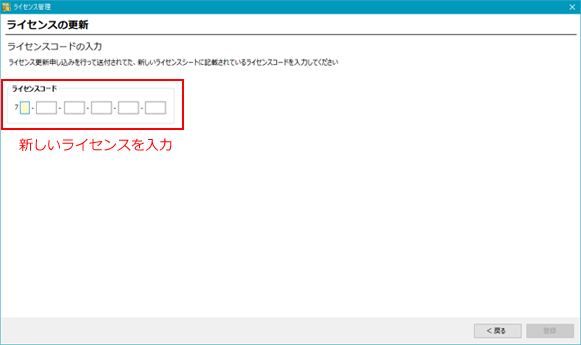
新しいライセンスコードを入力して[登録]ボタンをクリックします。
これで新しいライセンスに更新は完了です。
なお、ペットクルーカルテの画面上に表示されているライセンスの期限は、次回ペットクルーカルテを起動したときに新しいライセンス期限に更新されます。

